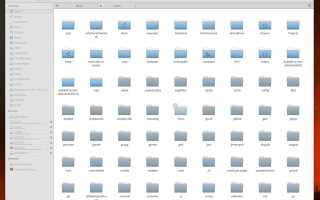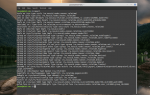Содержание
В середине-конце 90-х годов графический интерфейс Linux страдал от ряда проблем, одной из которых были шрифты. Когда рабочий стол Linux впервые появился на сцене, ему не только не хватало таких вещей, как сглаживание, но и добавление шрифтов на рабочий стол было запутанным беспорядком.
Перенесемся в будущее, и эта проблема почти исчезла. Теперь добавлять, удалять и управлять шрифтами на рабочем столе Linux невероятно просто, если вы знаете, где их разместить и / или какие инструменты доступны. Давайте добавим несколько шрифтов!
Необходимые каталоги

Важно понимать, что есть два основных места для размещения новых шрифтов. Первое местоположение делает шрифты доступными во всем мире. Это важно, если у вас есть рабочий стол или сервер Linux, который используется несколькими людьми. Так что, если на ваш сервер Linux подключено более одного человека, и он хочет иметь доступ к более чем стандартному шрифту, каталог этих шрифтов будет / usr / share / fonts. В этом каталоге вы найдете пять подкаталогов, три из которых важны:
- / USR / доли / шрифты / OpenType
- / USR / доли / шрифты / TrueType
- / USR / доли / шрифты / truetype1
Первый каталог (opentype) — это место, где вы размещаете шрифты opentype. Эти шрифты обычно имеют расширение .otf. Второй и третий каталоги содержат шрифты TrueType, которые обычно заканчиваются на .ttf (или .TTF).
Второй каталог для пользовательских шрифтов находится в /home/USER/.fonts (где USER — фактическое имя пользователя). Шрифты, хранящиеся в этом каталоге, могут использоваться только этим конкретным пользователем. Следует отметить, что не все дистрибутивы Linux создают этот каталог по умолчанию. Если вы откроете свой файловый менеджер, вам нужно будет указать его для отображения скрытых каталогов (каталогов, которые начинаются с точки). Для большинства файловых менеджеров это можно сделать с помощью комбинации клавиш [Ctrl] + [h]. Если вы не видите этот каталог, вы можете создать его, щелкнув правой кнопкой мыши в вашем файловом менеджере и выбрав «Создать»> «Папка», или вы можете открыть окно терминала и выполнить команду:
mkdir ~ / .fonts
Нет необходимости создавать подпапки для размещения шрифтов opentype и TrueType, так как все они будут размещены в одном и том же каталоге.
Добавление шрифтов
Чтобы добавить новые шрифты, вы должны сначала (законно) приобрести эти шрифты. Получив их, вы можете переместить файлы .ttf, .TTF или .otf в правильный каталог. Скажем, вы хотите, чтобы эти шрифты были добавлены глобально. Для этого вам нужно работать из командной строки (поскольку у обычного пользователя нет разрешения на перемещение файлов в / usr / share / fonts /).
Допустим, вы загрузили несколько шрифтов .ttf в свой пользовательский каталог загрузки (/ home / USER / Downloads, где USER — ваше имя пользователя). Если вы хотите переместить эти шрифты в глобальный каталог, откройте окно терминала и введите следующую команду:
sudo mv ~ / Загрузки / *. ttf / usr / share / fonts / truetype /
После того, как вы это сделали, вам нужно сообщить системе об изменениях, введя команду:
sudo fc-cache -fv
После выполнения этой команды все пользователи будут иметь доступ к вновь добавленным шрифтам.
Чтобы добавить эти загруженные шрифты конкретному пользователю, вы можете работать с графическим файловым менеджером следующим образом:
- Открыть Файловый менеджер.
- Перейдите к Загрузки папка.
- Выберите все скачанные файлы шрифтов.
- Скопируйте файлы с помощью комбинации клавиш [Ctrl] + [c].
- Перейдите в /home/USER/.fonts каталог (где USER — фактическое имя пользователя).
- Вставьте файлы с помощью комбинации клавиш [Ctrl] + [v].
Более быстрый метод будет:
- Открыть окно терминала.
- Выполните команду mv ~ / Downloads / *. ttf ~ / .fonts.
Как насчет шрифтов Microsoft
В некоторых случаях вам понадобится определенный шрифт, лицензированный Microsoft. Такими шрифтами являются: Andale Mono, Arial, Arial Black, Comic Sans MS, Courier New, Джорджия, Impact, Times New Roman, Требушет, Вердана и Вебдингс. Если вам нужны эти шрифты, вам необходимо установить стороннее приложение. Вот как это сделать в дистрибутиве Ubuntu Desktop:
- Откройте окно терминала.
- Выполните команду sudo apt-get install ttf-mscorefonts-installer.
- Когда предложено, Хорошо лицензия на шрифты.
Эти шрифты будут добавлены в глобальный каталог, и установка автоматически обновит кэш шрифтов для вас.
Как насчет Google Fonts
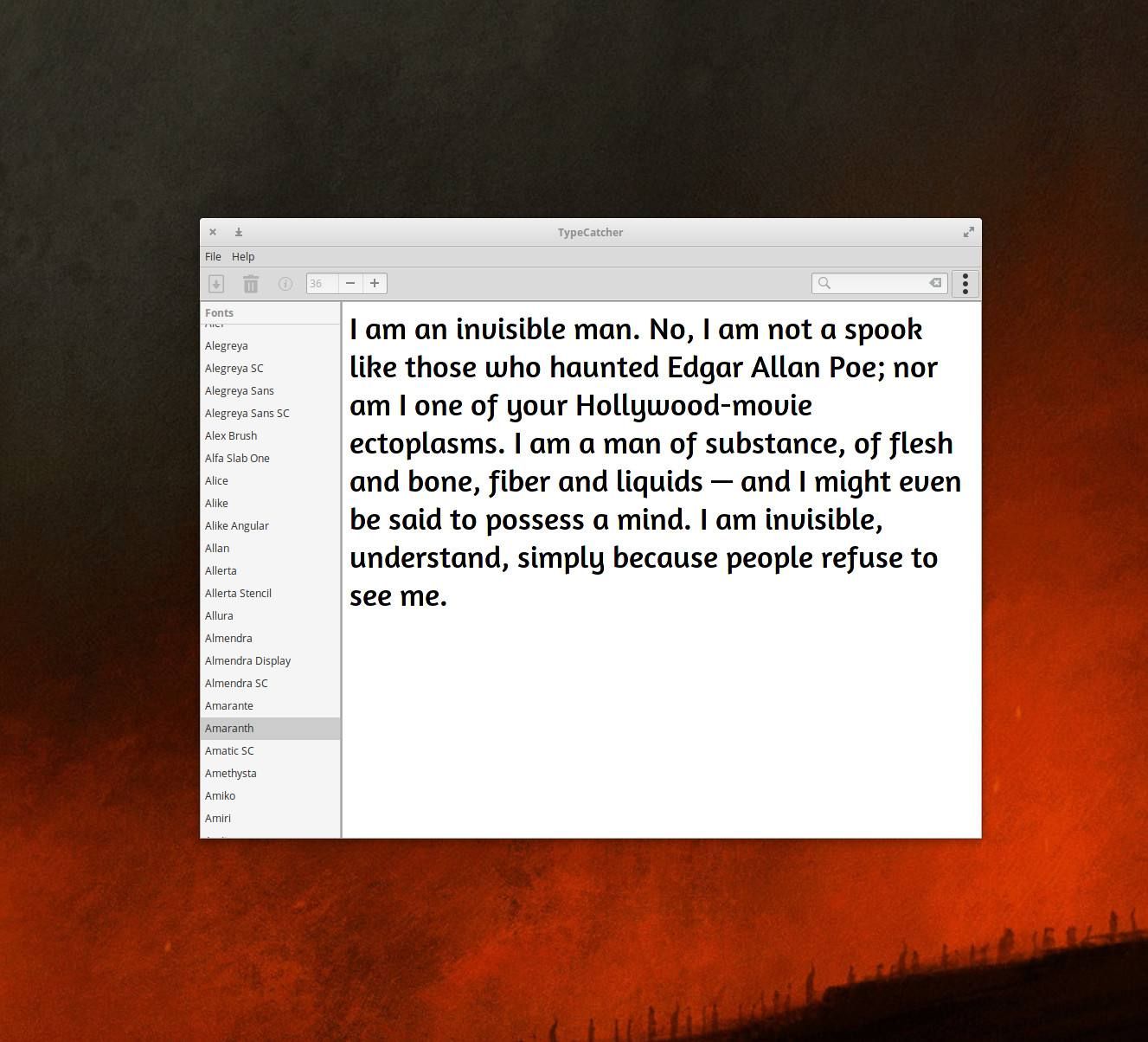
Google создал большое количество веб-шрифтов, доступных для всех пользователей настольных компьютеров. Чтобы добавить их на рабочий стол Linux, вы должны установить стороннее приложение под названием TypeCatcher. Чтобы сделать это, выполните следующие действия (опять же, демонстрация на Ubuntu Desktop):
- Открыть окно терминала.
- Выполните команду sudo apt-get установить typecatcher.
- Разрешить установку для завершения.
Как только TypeCatcher установлен, откройте его из меню рабочего стола. В главном меню найдите шрифт, который вы хотите установить, и нажмите кнопку загрузки (стрелка, указывающая вниз в левом верхнем углу). После того, как вы загрузили все нужные вам веб-шрифты Google, вам все равно нужно обновить кэш шрифтов с помощью команды sudo fc-cache -fv. После завершения этой команды все шрифты Google будут доступны для ваших приложений и для всех пользователей.
Как удалить шрифты
Удаление шрифтов производится в порядке, обратном добавлению шрифтов. Если вы удаляете пользовательские шрифты, вы просто откроете свой файловый менеджер, перейдите к /home/USER/.fonts каталог (где USER — фактическое имя пользователя), выберите все шрифты, которые нужно удалить, и нажмите клавишу Delete на клавиатуре.
Чтобы удалить глобальные шрифты, сделайте следующее:
- Открыть окно терминала. Перейдите в нужный каталог с помощью команды cd / usr / share / fonts / truetype.
- Выполните команду Ls | меньше и пролистайте список, отмечая имена файлов, которые нужно удалить.
- Выполните команду sudo rm FILENAME (Где FILENAME — это имя файла шрифта, который нужно удалить).
- Выполните команду sudo fc-cache -fv обновить кэш шрифтов.
Если вы хотите удалить пакет Microsoft Core Fonts, вы можете сделать это с помощью команды:
sudo apt-get удалить ttf-mscorefonts-installer
Создание приложений, осведомленных о новых шрифтах
Это довольно просто. Самый простой способ сообщить приложению о новых шрифтах — это закрыть его и снова открыть. Обязательно сохраните все / всю работу, которую вы сделали, перед закрытием приложения. Эта задача выполняется, если вы добавили шрифты глобально или для каждого пользователя. Конечно, если эти вновь добавленные шрифты по-прежнему не отображаются ни в приложениях, ни в параметрах конфигурации рабочего стола, вы всегда можете выйти из рабочего стола и снова войти в систему. Это наверняка заставит все приложения знать о вновь добавленных шрифтах ,